今回は、どうやってRaspberry piのwordpressにプラグインをインストールするかという方法を残しときたいと思います。
なぜかと言いますと、私がやるとき、ネットでいくら調べても出てこなかったので、すごい慌てて、諦めかけた時もありました。。。
なので、他の方が同じ轍を踏まないためにも残しておきたいと思います。
まず、方法の概要は、
vsftpdと言うFTPサーバーソフトを、ダウンロードします。
次に、サーバーの設定を変更(推奨です。強制ではないです。)
以上です。
どうですか?簡単でしょ?
では、簡単な手順が分かったところで、詳しい内容を説明します。
まずターミナルを開いてください
その後、sudo apt-get install vsftpb -y と入力してください。
その後、お好みでサーバーの設定をします。
まず最初に、 sudo nano /etc/vsftpd.conf と、ターミナルにタイプします。そして、以下のように、設定してください。
# (変更箇所のみ記載) # anonymousでのFTPログイン anonymous_enable=NO #anonymousユーザを禁止(デフォルトはYES) # ユーザ権限設定 local_enable=YES #ローカルユーザを有効に(デフォルトはコメントアウト) write_enable=YES #書き込み可能に(デフォルトではコメントアウト) local_umask=022 #書き込んだ際のパーミッションのマスク(デフォルトではコメントアウト) # ASCIIモードの設定 ascii_upload_enable=YES #アスキーでアップロードを有効(デフォルトではコメントアウト) ascii_download_enable=YES #アスキーでダウンロードの有効(デフォルトではコメントアウト) # ユーザ権限 chroot_local_user=YES #ローカルユーザの制限(デフォルトではコメントアウト) chroot_list_enable=YES #リストにより制限を行う(デフォルトではコメントアウト) chroot_list_file=/etc/vsftpd.chroot_list #リストのパス
これで、Raspberry pi側の設定は完了です。
次に、wordpress側でのやり方を、お伝えしようと思います。
まず、Wordpress のコントロールパネルを開きます。(こんな感じのページ)
WordPress コントロールパネル
そして、メニュー>プラグインを開き、新規追加
ボタンをクリックして下さい。
そして、インストールしたいプラグインをクリックし、
プラグインの追加ボタンをクリックしたら、下記のような画面が出てくる
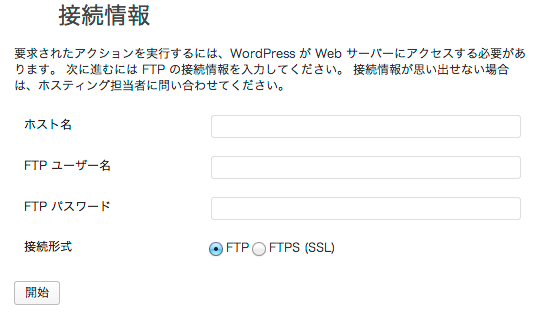
と思うので、このように設定して下さい。
ホスト名:localhost
FTPユーザー名:あなたがいつもos(raspbian など)
でログインしているユーザー名
FTPパスワード:あなたがいつもログイン(osに)しているユーザー名のパスワード
接続形式:FTP
この後、プラグインを開始ボタンをクリック(接続形式の項目のしたにあるボタンをクリック)します。クリックした後、下記のような画面が出たら、成功したということです。
もし、下記のような画面が表示された場合、インストールに失敗したということなので、

ファイルマネージャーで/var/www を開いて、html フォルダを右クリックし、プロパティを表示し、下記の画像のようにパーミッションを表示します
1、/var/wwwの画像
1、/var/wwwの画像
2、ファイルのプロパティは、この様に変更してください。(すべての項目を編集可能にします。または、chmod コマンドでパーミッションを777にしてください。
2、ファイルのプロパティは、この様に変更してください。 (すべての項目を編集可能にします。または、chmod コマンドでパーミッションを777にしてください。なお、/var/www/html フォルダ全体のパーミッションを777にしてください。
注意;(この方法にはroot権限が必要となる可能性があります。Raspberry piで、どうやって root 権限をつかうかは、
https://smdiary.raspi0124.dev/wordpress/post-17/
に特集してありますのでよろしければご覧ください。)
この後に、下記のような画像が表示されると思いますので、はい をクリックしてください。
3、この画面では はい をクリックしてください。
3、この画面では はい をクリックしてください。 (パーミッションを変更したあとの画面で、許可を求められると思うので、そこで、はいをクリックしてください)
その後、また、プラグインのインストールにチャレンジしてみてください。
また、これでもできない場合、制限はありますが、ZIP方式でのアップロードにトライしてみてください。
なお、ZIP方式でのアップロード方法は、こちらをごらんください。
この記事を、最後まで読んでくださり、ありがとうございました。
何かご質問がありましたら、コメント欄の方でよろしくおねがいします。
それでは、よい、Raspberry piライフを!
最後に このサイトでは、一緒にこのサイトを盛り上げたり、コンテンツを増やしてくれる仲間を募集中です。募集に応じてくれる方は、コメント欄までお願いします
参考;
Raspberry Piで遊ぼう [No.15:FTPサーバー(vsftpd)をインストールしよう]:アシマネくんのほんわか日記
